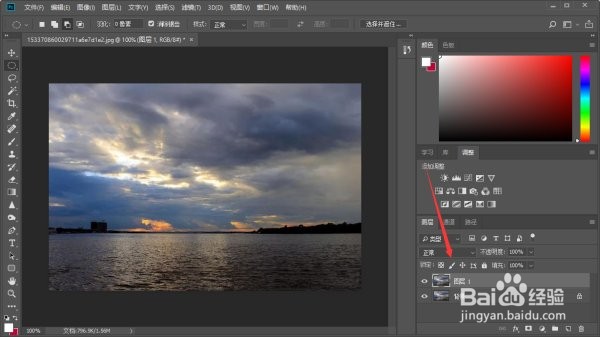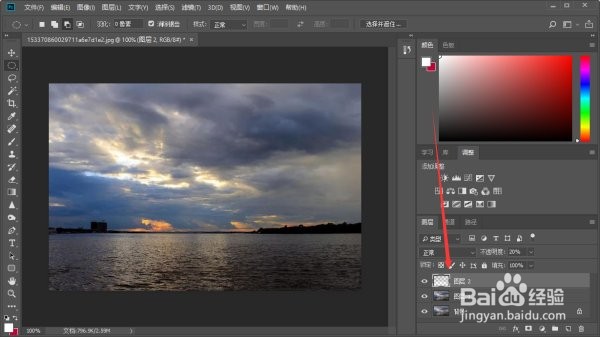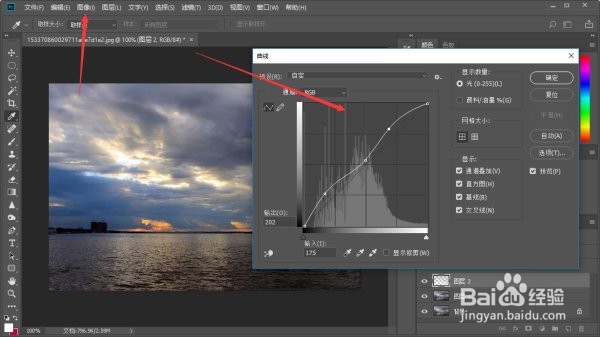PS阳光照射光线如何制作
1、首先打开PS软件,然后打开图片,进行复制,(避免误操作使原图作废)。
2、然后对背景副本进行高光选取,直接按快捷键CTRL+ALT+2,如下图所示。
3、然后点击左边选框工具中的“减选工具”,用套索工具把水面上多余的选区减去;
4、接下来对选区进行复制,按快捷键CTRL+J形成图层2,如下图所示。
5、然后选择页面上方工具栏中的“滤镜-模糊-径向模糊,继续选择“缩放”,品质选择“好”,点击确定。
6、点确定后阳光照射光线效果就出来了,然后选择“图像-调整-曲线”,如下图所示,S型调整后光会更明显。
声明:本网站引用、摘录或转载内容仅供网站访问者交流或参考,不代表本站立场,如存在版权或非法内容,请联系站长删除,联系邮箱:site.kefu@qq.com。